नमस्कार, प्रिय सदस्यों से मुफ्त सॉफ्टवेयर उपयोगकर्ता समुदाय (जरूरी नहीं कि मुक्त हो) और GNU / Linux ऑपरेटिंग सिस्टम के उपयोगकर्ता। इस बार मैं कुछ छोटे शेयर करने आता हूं सलाह & चाल) कि मैंने हाल ही में कोशिश करने से सीखा है नि: शुल्क सॉफ्टवेयर पर अपनी और अन्य आवश्यकताओं को पूरा करें।
हम प्रत्येक एप्लिकेशन के बारे में थोड़ी टिप्पणी करेंगे और यह बताएंगे कि कैसे बैश शेल स्क्रिप्ट का कोड होना चाहिए जो हमें किसी भी पीसी पर इसकी स्थापना को सुविधाजनक बनाने की अनुमति देता है:
पॉपकॉर्न समय: यह एक आवेदन है कि संचारित करें (पुन: पेश करें) और फिल्में, टीवी शो डाउनलोड करें (श्रृंखला) और एनीमे (जापानी कॉमिक्स) लाइन में (इंटरनेट के जरिए) फाइलों से टोरेंट। इसका उपयोग बहुत सरल है, इसे डाउनलोड किया जाता है, अनजिप किया जाता है, निष्पादित किया जाता है, एक फिल्म या एपिसोड का चयन किया जाता है, प्रजनन की गुणवत्ता और उपयुक्त उपशीर्षक चुने जाते हैं, अंत में प्ले पर क्लिक करें और आनंद लें!
लिनक्स पर: एक बार डाउनलोड किया GNU / Linux के लिए पैकेज इच्छित वास्तु के अनुरूप (32 बिट = iX86 / 64 बिट = amd64)वही फाइल "टार्क्स" डाउनलोड किया और बैश शैल लिपि एक ही मार्ग (अधिमानतः) पर एक साथ जाना चाहिए "(घर / $ USERNAME") और कमांड कमांड के साथ चलाएं $ bash my_script_popcorntime.sh .
इसकी सामग्री कमोबेश यही होनी चाहिए:
USER_NAME=`cat /etc/passwd | grep 1000 | cut -d: -f1`
HOME_USER_NAME=/home/$USER_NAME
cd $HOME_USER_NAME
rm -rf /opt/PopcornTime*
rm -rf /root/.Popcorn-Time
rm -f /root/.local/share/icons/popcorntime.png
rm -rf $HOME_USER_NAME/.local/share/.Popcorn-Time
rm -f $HOME_USER_NAME/.local/share/icons/popcorntime.png
rm -f /usr/bin/Popcorn-Time
rm -f $HOME_USER_NAME/Escritorio/Popcorn-Time.desktop
rm -f $HOME_USER_NAME/Desktop/Popcorn-Time.desktop
rm -f $HOME_USER_NAME/.local/share/applications/Popcorn-Time.desktop
rm -f /usr/share/applications/Popcorn-Time.desktop
update-menus
mv PopcornTimeCEYIFY* /opt/
cd /opt/
tar Jxvf PopcornTimeCEYIFY*
mv PopcornTimeCEYIFY-32 PopcornTime
mv PopcornTimeCEYIFY-64 PopcornTime
chmod 777 -R PopcornTime
rm -f *.tar.xz
cd /opt/PopcornTime
./install
# Nota: Conteste afirmativamente presionando la letra "y" en la ventana siguiente
ln -f -s /opt/PopcornTime/Popcorn-Time /usr/bin/Popcorn-Time
echo '
[Desktop Entry]
Name=Popcorn Time
GenericName=Movie Browser online
GenericName[es]=Visualizador de Peliculas en linea
Comment=Ver peliculas y series de TV instantaneamente
Exec=/opt/PopcornTime/Popcorn-Time
Icon=/opt/PopcornTime/popcorntime.png
MimeType=application/x-bittorrent;x-scheme-handler/magnet;
StartupNotify=false
Categories=AudioVideo;Video;Network;Player;P2P;Application;
Type=Application
' > /opt/PopcornTime/Popcorn-Time.desktop
chown $USER_NAME:$USER_NAME -R /opt/PopcornTime/
chmod 755 /opt/PopcornTime/Popcorn-Time.desktop
ln -s /opt/PopcornTime/Popcorn-Time.desktop $HOME_USER_NAME/Escritorio/Popcorn-Time.desktop
chmod +x $HOME_USER_NAME/Escritorio/Popcorn-Time.desktop
ln -s /opt/PopcornTime/Popcorn-Time.desktop $HOME_USER_NAME/Desktop/Popcorn-Time.desktop
chmod +x $HOME_USER_NAME/Desktop/Popcorn-Time.desktop
ln -s /opt/PopcornTime/Popcorn-Time.desktop $HOME_USER_NAME/.local/share/applications/Popcorn-Time.desktop
ln -s /opt/PopcornTime/Popcorn-Time.desktop /usr/share/applications/Popcorn-Time.desktop
su - $USER_NAME -c "xdg-open 'http://popcorntime.ag/'" &
cd $HOME_USER_NAME
clear
echo ''
echo ''
echo '#--------------------------------------------------------------#'
echo '# GRACIAS POR USAR EL LINUX POST INSTALL - SCRIPT BICENTENARIO #'
echo '#--------------------------------------------------------------#'
echo ''
echo ''
sleep 3
Spotify: है एक अंतर्राष्ट्रीय संगीत मंच अच्छी तरह से जाना जाता है स्ट्रीमिंग के माध्यम से संगीत के प्रजनन के लिए उपयोग किया जाता है, अर्थात एक वाणिज्यिक ऑनलाइन संगीत स्ट्रीमिंग सेवा है पी 2 पी प्रोटोकॉल के माध्यम से। इसका उपयोग बहुत सरल है, इसकी वेबसाइट से एप्लिकेशन डाउनलोड करें और फिर इसके साथ पंजीकरण करें। उपयोगकर्ता नाम और पासवर्ड के साथ प्रवेश करें, सभी आवश्यक वरीयताओं को कॉन्फ़िगर करें और सहेजें और अपनी चुनी हुई उपयोगकर्ता योजना का प्रबंधन करें। एक बार एप्लिकेशन इंस्टॉल हो जाने पर, इसे निष्पादित करते समय, उपयोगकर्ता अपने उपयोगकर्ता नाम और पासवर्ड में प्रवेश करता है। और वॉयला, आपके द्वारा एक्सेस की गई योजना के आधार पर, आप अधिक या कम लाभ उठा सकते हैं।
लिनक्स पर: डाउनलोड करने के बजाय GNU / Linux के लिए पैकेज इच्छित वास्तु के अनुरूप (32 बिट = iX86 / 64 बिट = amd64), हम इसे भंडार से स्थापित करते हैं। इसलिए बैश शैल लिपि बनाने के लिए किसी भी रास्ते में हो सकता है और कमांड कमांड के साथ निष्पादित किया जा सकता है $ bash my_script_spotify.sh .
इसकी सामग्री कमोबेश यही होनी चाहिए:
USER_NAME=`cat /etc/passwd | grep 1000 | cut -d: -f1`
HOME_USER_NAME=/home/$USER_NAME
cd $HOME_USER_NAME
apt purge spotify-client
rm -rf /opt/spotify/
update-menus
echo deb http://repository.spotify.com stable non-free | tee /etc/apt/sources.list.d/spotify.list
apt-key adv --keyserver hkp://keyserver.ubuntu.com:80 --recv-keys D2C19886
apt update
apt install libpangoxft-1.0-0 libssl1.0.0
apt install spotify-client
wget -c https://launchpadlibrarian.net/201289896/libgcrypt11_1.5.3-2ubuntu4.2_amd64.deb
# wget -c http://mirrors.ocf.berkeley.edu/tanglu/pool/main/libg/libgcrypt11/libgcrypt11_1.5.4-3_amd64.deb
# wget -c https://launchpadlibrarian.net/201289903/libgcrypt11_1.5.3-2ubuntu4.2_i386.deb
# wget -c http://mirrors.ocf.berkeley.edu/tanglu/pool/main/libg/libgcrypt11/libgcrypt11_1.5.4-3_i386.deb
dpkg -i libgcrypt*.deb
chown $USER_NAME:$USER_NAME -R /opt/spotify/
chmod 755 -r /opt/spotify/
ln -s /opt/spotify/spotify-client/spotify.desktop $HOME_USER_NAME/Escritorio/spotify.desktop
chmod +x $HOME_USER_NAME/Escritorio/spotify.desktop
ln -s /opt/spotify/spotify-client/spotify.desktop $HOME_USER_NAME/Desktop/spotify.desktop
chmod +x $HOME_USER_NAME/Desktop/spotify.desktop
ln -s /opt/spotify/spotify-client/spotify.desktop $HOME_USER_NAME/.local/share/applications/spotify.desktop
ln -s /opt/spotify/spotify-client/spotify.desktop /usr/share/applications/spotify.desktop
update-menus
su - $USER_NAME -c spotify
clear
echo ''
echo ''
echo '#--------------------------------------------------------------#'
echo '# GRACIAS POR USAR EL LINUX POST INSTALL - SCRIPT BICENTENARIO #'
echo '#--------------------------------------------------------------#'
echo ''
echo ''
sleep 3
टेलीग्राम डेस्कटॉप: यह टेलीग्राम के लिए आधिकारिक डेस्कटॉप क्लाइंट है, जो बहुत तेज और सुरक्षित मैसेजिंग एप्लिकेशन है, तेज, सरल और मुफ्त। सभी उपकरणों पर स्थापित किया जा सकता है उसी समय, संदेशों को किसी भी (फोन, टैबलेट या कंप्यूटर) के माध्यम से पूर्णता में सिंक्रनाइज़ करने की अनुमति देता है। इसका उपयोग बहुत सरल है, इसे डाउनलोड किया जाता है, अनज़िप किया जाता है, निष्पादित किया जाता है, फोन नंबर दर्ज किया जाता है, इसमें एक कोड प्राप्त होता है जो इंस्टॉल किए गए क्लाइंट में दर्ज किया जाता है, और वॉइला, आप चैट कर सकते हैं और आनंद ले सकते हैं!
लिनक्स पर: एक बार डाउनलोड किया GNU / Linux के लिए पैकेज इच्छित वास्तु के अनुरूप (32 बिट = iX86 / 64 बिट = amd64)वही फाइल "टार्क्स" डाउनलोड किया और बैश शैल लिपि एक ही मार्ग (अधिमानतः) पर एक साथ जाना चाहिए "(घर / $ USERNAME") और कमांड कमांड के साथ चलाएं $ bash my_script_telegram.sh .
इसकी सामग्री कमोबेश यही होनी चाहिए:
USER_NAME=`cat /etc/passwd | grep 1000 | cut -d: -f1`
HOME_USER_NAME=/home/$USER_NAME
cd $HOME_USER_NAME
rm -rf /opt/Telegram*
rm -rf /root/.Telegram*
rm -rf $HOME_USER_NAME/.Telegram*
rm -f $HOME_USER_NAME/Escritorio/Telegram.desktop
rm -f $HOME_USER_NAME/Desktop/Telegram.desktop
rm -f $HOME_USER_NAME/.local/share/applications/Telegram.desktop
rm -f /usr/share/applications/Telegram.desktop
update-menus
mv tsetup* /opt/
cd /opt/
tar Jxvf tsetup*
rm -f *.tar.xz
chmod 777 -R Telegram
chown $USER_NAME:$USER_NAME -R /opt/Telegram/
su - $USER_NAME -c "/opt/Telegram/Telegram"
cp $HOME_USER_NAME/.TelegramDesktop/tdata/icon.png /opt/Telegram/
chmod 755 /opt/Telegram/icon.png
#####################################################################
echo '
[Desktop Entry]
Name=Telegram Desktop
GenericName=Telegram Desktop
GenericName[es]=Telegram Cliente para el escritorio
Comment=Cliente para el escritorio de telegram
Exec=/opt/Telegram/Telegram
Icon=/opt/Telegram/icon.png
Terminal=false
Type=Application
Encoding=UTF-8
Categories=Network;Application;
' > /opt/Telegram/Telegram.desktop
chown $USER_NAME:$USER_NAME -R /opt/Telegram/
chmod 755 /opt/Telegram/Telegram.desktop
ln -s /opt/Telegram/Telegram.desktop $HOME_USER_NAME/Escritorio/Telegram.desktop
chmod +x $HOME_USER_NAME/Escritorio/Telegram.desktop
ln -s /opt/Telegram/Telegram.desktop $HOME_USER_NAME/Desktop/Telegram.desktop
chmod +x $HOME_USER_NAME/Desktop/Telegram.desktop
ln -s /opt/Telegram/Telegram.desktop $HOME_USER_NAME/.local/share/applications/Telegram.desktop
ln -s /opt/Telegram/Telegram.desktop /usr/share/applications/Telegram.desktop
update-menus
su - $USER_NAME -c "https://desktop.telegram.org/" &
clear
echo ''
echo ''
echo '#--------------------------------------------------------------#'
echo '# GRACIAS POR USAR EL LINUX POST INSTALL - SCRIPT BICENTENARIO #'
echo '#--------------------------------------------------------------#'
echo ''
echo ''
sleep 3
ध्यान दें: अगर आप चाहें या कर सकते हैं आलेखीय रूप से (यूजर इंटरफेस से) पैकेज को अनज़िप करें और मेनू या डेस्कटॉप से लिंक (शॉर्टकट) के बिना इसे सीधे चलाएं, स्क्रिप्ट की सामग्री को अनदेखा करें। यदि आप एक स्क्रिप्ट बनाते हैं इसे सुरक्षित करना और इसका अनुकूलन करना याद रखें सही ढंग से, अर्थात्, आवश्यक रूटीन बनाएं ताकि अन्य चीजों के बीच इसे केवल सुपरयुसर रूट द्वारा निष्पादित किया जा सके, इसे किसी भी पथ से निष्पादित किया जा सकता है, इसकी वास्तुकला और पैकेज के अन्य, बहुत उपयोगी लोगों के बीच।
मेरा व्यक्तिगत तौर पर मानना है कि हमें करना चाहिए "जब तक हम प्राथमिकता, पक्ष और विश्वास नहीं करते हैं, तब तक GNU / Linux (किसी भी प्रकार का (Free / Open / Free / Free / Private / Closed / Paid) पर स्टैंडअलोन या ऑनलाइन एप्लिकेशन (वेबप्प्स / SaaSS) के उपयोग को बढ़ावा देना और बढ़ावा देना। हमारा अपना स्टैंडअलोन या ऑनलाइन एप्लिकेशन (फ्री / ओपन / फ्री) गंभीर के रूप में दूसरों के लिए विकल्प (निजी / बंद भुगतान) ”।
इसलिए मुझे इसकी उम्मीद है प्रकाशन यह है बहुत उपयोगी!
संदर्भ IMAGES
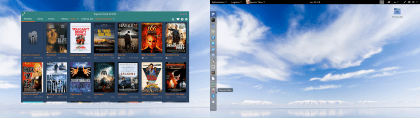
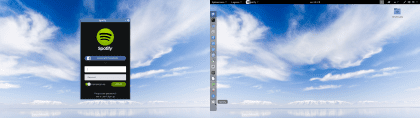

स्वामित्व सॉफ्टवेयर की पेशकश ड्रग्स या तंबाकू की पेशकश की तरह है, यह घृणित है।
आप Spotify का उल्लेख कर रहे हैं, एक वाणिज्यिक सेवा जो बंद स्रोत है। जब वे इस सेवा से लाभ उठाना बंद कर देते हैं, जब मैं स्वतंत्र होता हूं तो मैं इसका उपयोग करूंगा, वे भी लानत डिजिटल अधिकार प्रबंधन का उपयोग करते हैं। यह SHIT है।
यदि आप मुक्त होना चाहते हैं, तो एमपी 3 संगीत, बहुत कम फ्लैश या एप्पल प्रारूपों को न सुनें, आप अपने आप को मैलवेयर के लिए उजागर कर रहे हैं! नि: शुल्क सॉफ्टवेयर के लिए लंबे समय तक जीवन, मौत
शांत धारियाँ।
दवाओं के साथ मालिकाना सॉफ्टवेयर की तुलना करें? क्या तुम सच में अंधे हो सकते हो?
प्रिय, मैं मौके को खोजने के लिए विकल्पों की तलाश में था और केवल एक चीज जो मुझे मिली वह थी:
http://www.soundnodeapp.com/
मुझे यह पहले से ही अपने GNU / लिनक्स पर काम कर रहा है और जल्द ही इसे एक विकल्प के रूप में प्रस्तुत करना होगा। बहुत बुरा मैं आपको अभी एक प्रिंट स्क्रीन नहीं दे सकता हूँ ताकि आप इसे देख सकें!
लेकिन याद रखें, उसके बिना एक आरएमएस होने के नाते, नैतिक, नैतिक और पेशेवर रूप से सुसंगत नहीं है!
नमस्ते!
ट्यूटोरियल बहुत पूरा लगता है। धन्यवाद 😀
मैं सिर्फ यह सही करना चाहता हूं कि एनीमे जापानी कॉमिक नहीं है। वह मंगा एक्सडी है
हाहा, यह कॉमिक के साथ होता है, एनीमे = एनीमेशन! हा हा
दूसरी ओर, अच्छा टुटो, टेलीग्राम बढ़िया है।
योगदान के लिए धन्यवाद, लेकिन ... क्या आपको एहसास है कि लगातार बदल रही फाइलों को डाउनलोड करने के लिए एक बैश स्क्रिप्ट को प्रसारित करना कितना अव्यावहारिक, सहज और शैक्षिक है? लिपियों के ऊपर शायद ही समझाया गया हो। मैं इसके लिए कोई वास्तविक उपयोग नहीं देखता।
प्रिय, आपका उत्तर पिछले दस लेखों में से एक में लिखा गया है, मैं पहले से ही बार-बार एक ही बात को दोहराने के लिए आलसी हूं, जो केवल एक decontextualized तरीके से एक प्रकाशन पढ़ता है और श्रृंखला नहीं!
बहुत बढ़िया!
आपको बहुत बहुत धन्यवाद!
मैं लंबे समय से सही ढंग से पॉपकॉर्न स्थापित करना चाहता था!
बहुत अच्छा!
बहुत बढ़िया विकल्प